Introdução
Outras seções deste Guia podem ser acessadas na parte inferior desta página.
Este documento descreve a funcionalidade incorporada ao software da série LVS-3.0 para que você possa acessar:
- configurações do sistema
- configuração de hardware
- utilitários de teste, diagnóstico e configuração.
Este documento foi atualizado para o software LVS versão 3.0-635. Pequenas diferenças estarão presentes em versões mais antigas.
Este documento não se destina à distribuição para usuários finais do Load Volume Scanner (LVS).
A tela Manutenção do sistema
A tela System Maintenance (Manutenção do sistema) (figura 1) exibe as versões atuais do software, a versão da imagem do sistema incorporado básico e o nível de acesso do usuário ativo. Ela inclui botões para:
- Acesso às configurações do sistema
- gerenciamento de dados do usuário
- atualização de software
- executar utilitários de teste e configuração de hardware.
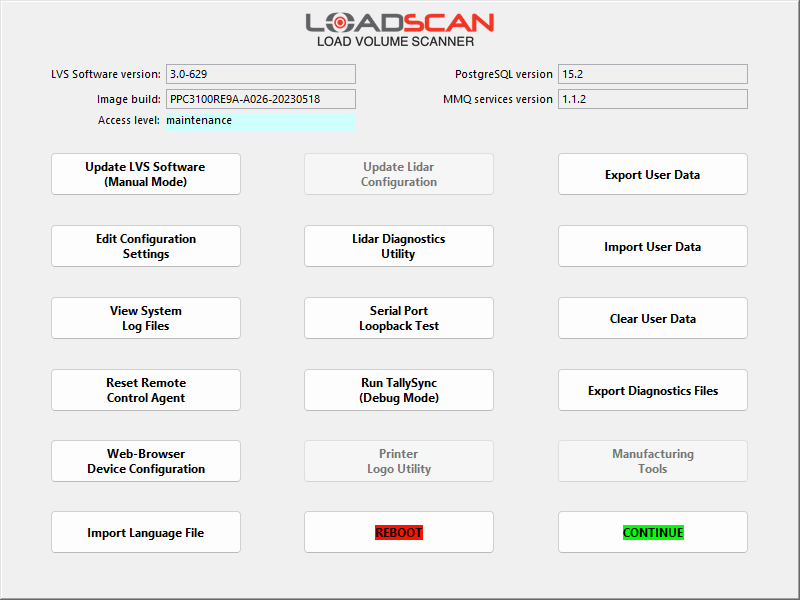
Figura 1 – Tela de manutenção do sistema
Abra a tela Manutenção do sistema
- Clique no botão Maintenance (Manutenção) na tela inicial do LVS que é exibida na inicialização do LVS.
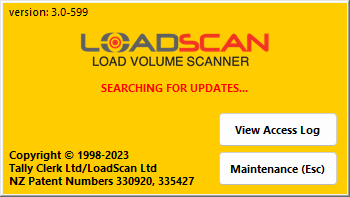
Figura 2 – Tela inicial do LVS
A tela inicial é exibida apenas por alguns segundos antes da abertura da tela principal do LVS.
- Digite sua senha de nível de manutenção, fabricação ou administrador quando solicitado.
Algumas configurações e funções podem estar desativadas, dependendo do seu nível de acesso.
Se a tela principal do LVS já estiver aberta, o software precisará ser reiniciado para exibir a tela inicial do LVS.
Isso pode ser feito de duas maneiras, sem que você precise religar a energia:
- Pressione o botão SYSTEM e digite sua senha de manutenção ou de nível superior no prompt de senha e, em seguida, selecione RESTART.
- Se um teclado USB estiver conectado ou o LVS estiver sendo controlado remotamente, o software poderá ser reiniciado com um atalho de teclado CTRL-F8 e, em seguida, selecionando RESTART.
Feche a tela Manutenção do sistema
Pressione o botão CONTINUE (Continuar) na tela System Maintenance (Manutenção do sistema) para continuar na tela principal do LVS ou REBOOT (Reiniciar) para reiniciar o sistema.
Acesso do usuário do LVS à tela Manutenção do sistema
Os usuários do LVS podem acessar a tela Manutenção do sistema com a senha “system” (padrão “TALLY”), mas somente as seguintes funções estão disponíveis:
- Exibir arquivos de registro do sistema
- Importar arquivo de idioma
- Utilitário de diagnóstico Lidar
- Exportar dados do usuário
- Exportar arquivos de diagnóstico
O suporte técnico da Loadscan pode solicitar que os operadores do LVS executem qualquer uma dessas funções.
Atualizar o software LVS (modo manual)
Essa função atualiza o software do sistema LVS usando os mesmos arquivos de atualização de software LVS fornecidos pelo Loadscan aos usuários para atualizações automáticas de software.
No entanto, ao contrário das atualizações automáticas, o modo manual permite que você faça isso:
- um arquivo de atualização específico a ser selecionado, incluindo um número de versão inferior ao atualmente instalado
- reverter para a versão instalada anteriormente se o sistema tiver sido atualizado anteriormente.
A reversão para a versão anterior restaura somente a versão anterior do software LVS. Ele não reverte nenhuma configuração ou outras alterações de arquivo aplicadas ou modificadas desde a última atualização.
Alguns arquivos de atualização do software LVS não serão executados automaticamente na inicialização. Esses arquivos de atualização só podem ser executados no modo manual e podem ser identificados por “_non-auto” anexado ao nome do arquivo.
Selecione o arquivo de atualização do software LVS
- Certifique-se de que o arquivo de atualização necessário esteja localizado no nível da raiz de uma unidade flash USB. Insira a unidade em uma porta USB do console do operador.
A equipe de suporte do Loadscan com acesso ao servidor MeshCentral pode, alternativamente, enviar o arquivo de atualização para a pasta “Downloads” no LVS de destino.
Isso também funciona para atualizações automáticas do software LVS (na reinicialização do software) se a versão da atualização for superior à versão instalada.
- Pressione o botão “Update LVS Software (Manual Mode)” na tela System Maintenance (Manutenção do sistema).
- Escolha SELECT FILE quando solicitado.
- Selecione o local da atualização (unidade flash USB ou pasta “Downloads”), se solicitado. Será exibida uma lista de arquivos de atualização no local selecionado.
- Selecione a atualização a ser aplicada.
Depois que a atualização for concluída com êxito, será exibida a mensagem “System has been updated” (O sistema foi atualizado). - Pressione CONTINUE para reiniciar o software LVS.
Restaurar a versão anterior do software
- Pressione o botão “Update LVS Software (Manual Mode)” na tela System Maintenance (Manutenção do sistema).
- Escolha PREVIOUS quando solicitado.
- Depois que a atualização for concluída com êxito, você verá a mensagem “System has been updated” (O sistema foi atualizado). Pressione CONTINUAR para reiniciar o software LVS.
A versão atual do software LVS é exibida na tela inicial e na tela SYSTEM, que pode ser acessada após o início da tela principal do LVS.
Atualizar a resolução de erros
| Possível falha | Resolução |
|---|---|
| Unidade flash com defeito ou incompatível | Tente um modelo diferente |
| Arquivo de atualização corrompido | Copiar novamente da fonte |
| Arquivo de atualização incorreto | Verifique se o arquivo correto foi fornecido |
| O mesmo arquivo de atualização já foi executado | Reinicie o LVS sem o arquivo de atualização presente antes de executar o mesmo arquivo de atualização novamente |
Outras seções deste Guia de Manutenção de Software
In this Article
Introdução
Outras seções deste Guia podem ser acessadas na parte inferior desta página.
Este documento descreve a funcionalidade incorporada ao software da série LVS-3.0 para que você possa acessar:
- configurações do sistema
- configuração de hardware
- utilitários de teste, diagnóstico e configuração.
Este documento foi atualizado para o software LVS versão 3.0-635. Pequenas diferenças estarão presentes em versões mais antigas.
Este documento não se destina à distribuição para usuários finais do Load Volume Scanner (LVS).
A tela Manutenção do sistema
A tela System Maintenance (Manutenção do sistema) (figura 1) exibe as versões atuais do software, a versão da imagem do sistema incorporado básico e o nível de acesso do usuário ativo. Ela inclui botões para:
- Acesso às configurações do sistema
- gerenciamento de dados do usuário
- atualização de software
- executar utilitários de teste e configuração de hardware.
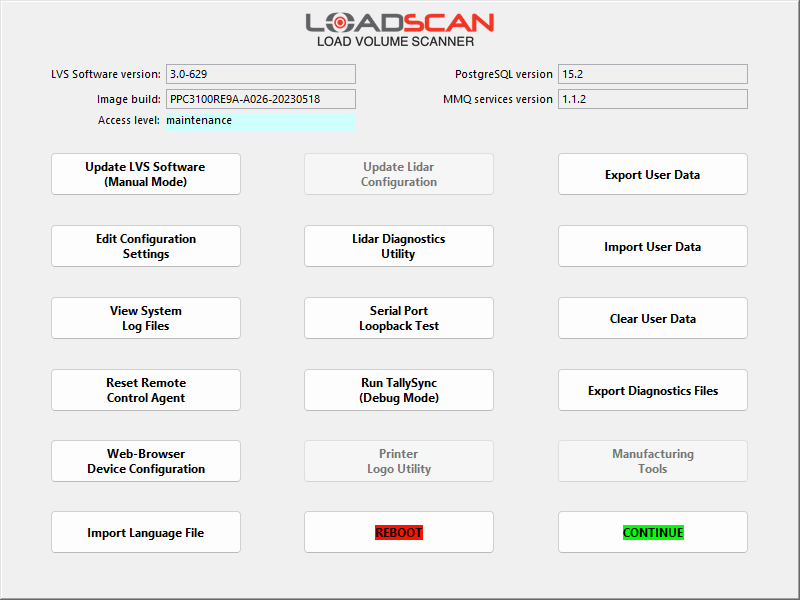
Figura 1 – Tela de manutenção do sistema
Abra a tela Manutenção do sistema
- Clique no botão Maintenance (Manutenção) na tela inicial do LVS que é exibida na inicialização do LVS.
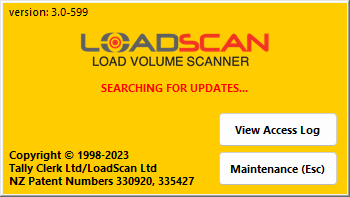
Figura 2 – Tela inicial do LVS
A tela inicial é exibida apenas por alguns segundos antes da abertura da tela principal do LVS.
- Digite sua senha de nível de manutenção, fabricação ou administrador quando solicitado.
Algumas configurações e funções podem estar desativadas, dependendo do seu nível de acesso.
Se a tela principal do LVS já estiver aberta, o software precisará ser reiniciado para exibir a tela inicial do LVS.
Isso pode ser feito de duas maneiras, sem que você precise religar a energia:
- Pressione o botão SYSTEM e digite sua senha de manutenção ou de nível superior no prompt de senha e, em seguida, selecione RESTART.
- Se um teclado USB estiver conectado ou o LVS estiver sendo controlado remotamente, o software poderá ser reiniciado com um atalho de teclado CTRL-F8 e, em seguida, selecionando RESTART.
Feche a tela Manutenção do sistema
Pressione o botão CONTINUE (Continuar) na tela System Maintenance (Manutenção do sistema) para continuar na tela principal do LVS ou REBOOT (Reiniciar) para reiniciar o sistema.
Acesso do usuário do LVS à tela Manutenção do sistema
Os usuários do LVS podem acessar a tela Manutenção do sistema com a senha “system” (padrão “TALLY”), mas somente as seguintes funções estão disponíveis:
- Exibir arquivos de registro do sistema
- Importar arquivo de idioma
- Utilitário de diagnóstico Lidar
- Exportar dados do usuário
- Exportar arquivos de diagnóstico
O suporte técnico da Loadscan pode solicitar que os operadores do LVS executem qualquer uma dessas funções.
Atualizar o software LVS (modo manual)
Essa função atualiza o software do sistema LVS usando os mesmos arquivos de atualização de software LVS fornecidos pelo Loadscan aos usuários para atualizações automáticas de software.
No entanto, ao contrário das atualizações automáticas, o modo manual permite que você faça isso:
- um arquivo de atualização específico a ser selecionado, incluindo um número de versão inferior ao atualmente instalado
- reverter para a versão instalada anteriormente se o sistema tiver sido atualizado anteriormente.
A reversão para a versão anterior restaura somente a versão anterior do software LVS. Ele não reverte nenhuma configuração ou outras alterações de arquivo aplicadas ou modificadas desde a última atualização.
Alguns arquivos de atualização do software LVS não serão executados automaticamente na inicialização. Esses arquivos de atualização só podem ser executados no modo manual e podem ser identificados por “_non-auto” anexado ao nome do arquivo.
Selecione o arquivo de atualização do software LVS
- Certifique-se de que o arquivo de atualização necessário esteja localizado no nível da raiz de uma unidade flash USB. Insira a unidade em uma porta USB do console do operador.
A equipe de suporte do Loadscan com acesso ao servidor MeshCentral pode, alternativamente, enviar o arquivo de atualização para a pasta “Downloads” no LVS de destino.
Isso também funciona para atualizações automáticas do software LVS (na reinicialização do software) se a versão da atualização for superior à versão instalada.
- Pressione o botão “Update LVS Software (Manual Mode)” na tela System Maintenance (Manutenção do sistema).
- Escolha SELECT FILE quando solicitado.
- Selecione o local da atualização (unidade flash USB ou pasta “Downloads”), se solicitado. Será exibida uma lista de arquivos de atualização no local selecionado.
- Selecione a atualização a ser aplicada.
Depois que a atualização for concluída com êxito, será exibida a mensagem “System has been updated” (O sistema foi atualizado). - Pressione CONTINUE para reiniciar o software LVS.
Restaurar a versão anterior do software
- Pressione o botão “Update LVS Software (Manual Mode)” na tela System Maintenance (Manutenção do sistema).
- Escolha PREVIOUS quando solicitado.
- Depois que a atualização for concluída com êxito, você verá a mensagem “System has been updated” (O sistema foi atualizado). Pressione CONTINUAR para reiniciar o software LVS.
A versão atual do software LVS é exibida na tela inicial e na tela SYSTEM, que pode ser acessada após o início da tela principal do LVS.
Atualizar a resolução de erros
| Possível falha | Resolução |
|---|---|
| Unidade flash com defeito ou incompatível | Tente um modelo diferente |
| Arquivo de atualização corrompido | Copiar novamente da fonte |
| Arquivo de atualização incorreto | Verifique se o arquivo correto foi fornecido |
| O mesmo arquivo de atualização já foi executado | Reinicie o LVS sem o arquivo de atualização presente antes de executar o mesmo arquivo de atualização novamente |
